
パソコン操作を覚えることは大事なことだとはわかってても、どうしても苦手意識が先に出てしまい、
やらなければいけないことをつい先延ばしにしてしまうことってありませんか?
実は、いくつかのほんのちょっとのコツを覚えることで、苦手だったパソコンがウソのように簡単にできてしまう方法があるんです。
では、具体的に何をすればいいのか、このあと具体的な例をあげてご説明していきますね。
Contents
まず、表計算ソフトとはというところからなんですが、これはグラフの作成、統計を取ったりするのに使われるソフトでスプレッドシートという表計算ソフトです。
非常に優秀なアプリケーション(コンピューターを使用する際のアプリケーションプログラムの略)です。
◆表計算ソフト spreadsheet、スプレッドシート)とは、数値データの集計・分析に用いられるアプリケーションソフトウェアのことを指します。
ワープロソフト、プレゼンテーションソフトなども含めてオフィスアプリケーションと総称され、画面上では方眼用紙のような格子状のマス目(セル)が表示され、このセル毎に数値データを入れることで表を作成することができるのがこの表計算ソフトの特徴。
重要なのは、このセルに単に数値や文字列だけでなく数式を入力することができることで
特に、個々のセルを指定して、それぞれに対する計算式を書けることが優れた点です。
表計算ソフトといえばMicrosoft社の「Excel」というほど、エクセルが有名なんですが
Excelはソフトが有料でしかも高額、さらにそのソフト(ソフトウェア)をパソコンにインストールしないといけないし、バージョンが変わるたびにお金がかかって、インストールもしなおし、という手間がかかるというか、面倒なことが多い。
家族が会社でMicrosoft社の「Excel」を使っていると、家族割?というか結局有料で定価の何分の1かで購入できるんですけどね。
エクセル(Excel)はMicrosoft社が開発・販売している数値データを扱った「表計算ソフト」のこと。
入力された数値データをもとに、計算、表の作成、グラフの作成ができますが、ファイルの内容を変更したら、共有者にその都度連絡しないとならないという手間があります。
いつ頃からか、Googleが「スプレッドシート」という手軽に使える表計算ソフトを提供するようになりましたが、計算表(関数)や図・表・グラフなどのチャート、文字列の操作など、Excelとの大きな違いはありません。
パソコンにソフトをインストールしたりダウンロードの必要はなくて、インターネットが繋がればいつでもどこでも使えるWebアプリケーションの一種。「Googleアカウント」が必要、だけど無料!
Excelと同じような作りになってるけど、Excelよりスッキリした感じがありますね。
人によってはExcelのほうが使い勝手がいいと感じる人もあると思うけど
初めにGoogleスプレッドを使った人なら、Excelのほうがややこしい、面倒くさいと思うかもしれません。
また、Googleのブラウザの「Chrome」の拡張機能を使えば、
Excelのファイルをスプレッドシートで開いて編集や保存、スプレッドシートの形式に変換したりすることも可能です。
「Googleドキュメント」や「Googleフォーム」などのアプリケーションとの連動も簡単で、Googleフォームで作成したアンケートの集計結果をスプレッドシートの作成やスマートフォンやタブレット用のスプレッドシートのアプリケーションも配信されているのでいつでもどこでも利用できるのもうれしい機能です。
変更したファイルは即時反映されるので、シートを共有している人たちへの連絡は不要。
入力内容の保存も自動だし、手入力での保存の手間がないので、
うっかり上書き保存を忘れてしまうと、あー!消えちゃった~!と泣くこともないわけです。
◆意外と知らないワークシート関数
これを作って翻訳ができる?!って知ってた?
興味のある人はググってみて。
アプリケーションソフトウェア(application software)とは
特定の用途や目的のために作られた、コンピューターのソフトウエアのことでワープロソフト、表計算ソフト、メールソフト、ブラウザーなどが含まれます。
オペレーティングシステム上で動作し、コンピューターの基本的な利用環境を共有する。
ソフトウェア (software)とは
コンピュータを動作させる命令をコンピュータが理解できる言語で書かれたものでコンピュータ本体や周辺機器がハードウェアと呼ばれることに対応します。
ソフトウェアは、多くの場合、コンピュータプログラムと同じ意味で用いられコンピューターを機能させるためのプログラムであるが、制作目的によって会計処理が異なります。
ふつうにアイコンって言ってるけど、コンピューターへのコマンド(コンピューター語で指示する命令)を記号や図形で表示したもので、その画像をマウスあるいはタッチで命令を実行させるという役目を持っているんですね。
パソコン用語での解説では、 アイコンは「小さい絵とか画像」で操作の内容を抽象化したもので、
和訳では「像」とか「偶像」となるようです。
英語で「 icon」、語元は ギリシャ語。
「イメージ」です。
ここから歴史が絡みますが、アイコンがとても身近に感じられるようになるので聞いてくださいね。
アイコンは、キリスト教のギリシア正教会における聖画像を意味するイコン(ドイツ 語でIkon )からきています。
まだ印刷の技術がなかったころのキリスト教で「Jesus (イエズス)」「Maria(マリア)」「聖人」の画像が信仰のを「崇敬」としてとても重要なもので、聖書の教えはイコン(Ikon)を介して伝えられていました。
※聖人とは、キリストの教えに忠実に、完全に実行した人たちのことであり、
信仰を守り通すために命をささげる殉教者も聖人と呼ばれます。
ここでちょっと横道、日本史のおさらい(笑)
なぜかというと、現代のアイコンがなぜできたのか、
というところにつながっていたことを発見してしまったから。
実は日本にも聖人っていたんですよ。
時は安土桃山時代、織田信長から豊臣秀吉の頃、キリスト教が広まってきたのは知ってますよね?
日本でよく名前を知られている人で、聖フランシスコ・ザビエル、細川ガラシア(明智光秀の娘)、天草四郎だと思いますが、長崎市にある有名な大浦天主堂には、秀吉によってはりつけの刑となった日本26聖人殉教者の、「26聖人の祈りの姿の記念碑」があり、世界遺産として登録されているんです。
長崎というと、ハウステンボスとかグラバー亭、平和記念公園などが有名だけど、
その昔、命を懸けてキリスト教の信念を貫き通した、うら若き青少年たちがいたことを忘れないでほしいです。
悲しい歴史の一端が、パソコンのアイコンという形で現代に伝わっていた!ということを伝えたかったので、ページを割いてしまいました。
ここではGoogleスプレッドを中心に解説していきたいと思います。
作りたてのスプレッドシートを見ると
表の左端に用紙のような画があって、上下2段になっていますね。
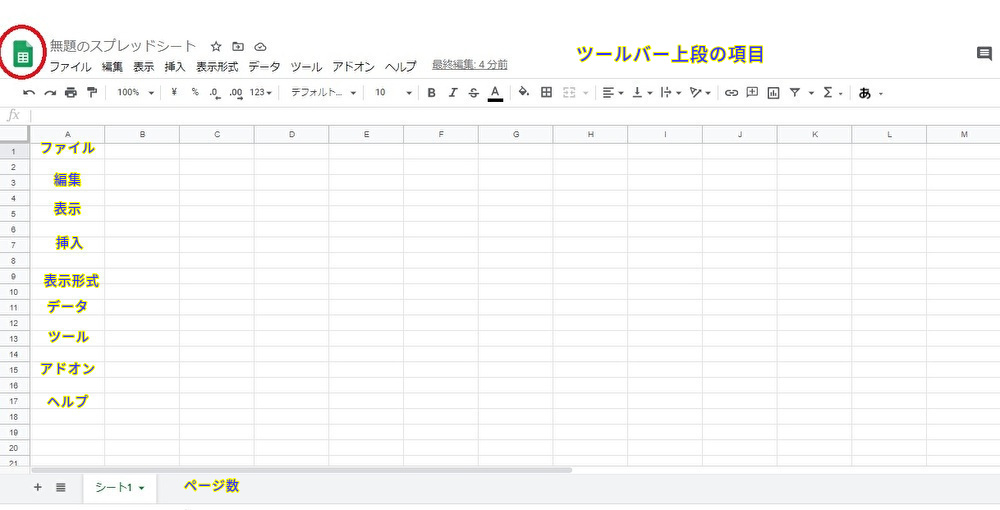
で、上段の項目は9個、テキスト(文字)で表示されています。
ファイル 編集 表示 挿入 表示形式 データ ツール アドオン ヘルプ
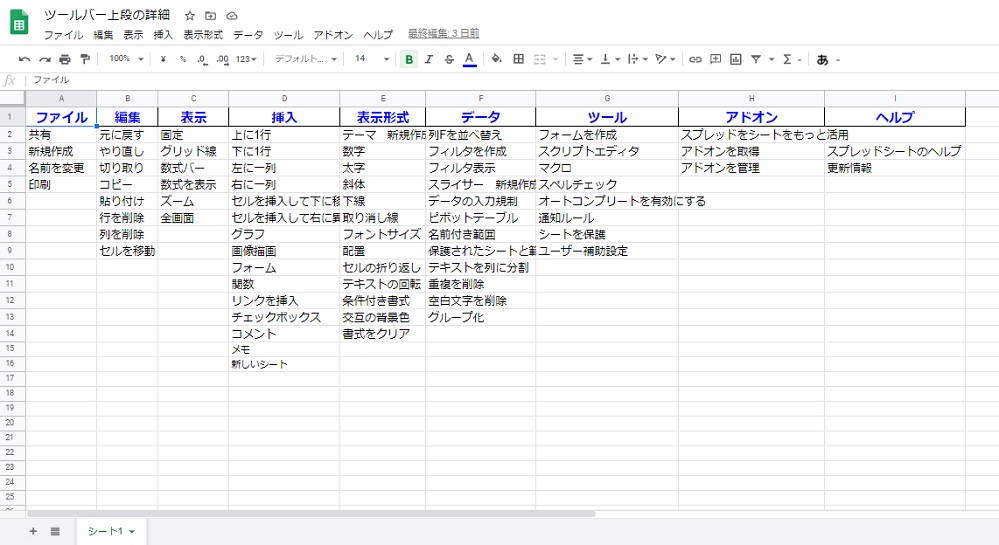
テキスト部分をクリックすると、上記のような操作の内容が表示されます。
このくらいのものが盛り込まれていますが、頻繁に使用されるのはそんなに多くはないです。
例えば一番最初にある「ファイル」をクリックしてみるとこんな風に「ファイル」で使える項目が出ます。

この中でも頻繁に使うものはあまりないかもですが、たとえば「名前の変更」は
「無題のスプレッドシート」をシートの内容がわかるファイル名にするのと同じ操作です。

作表していてフォント(文字)の大きさやセルの上下幅などを一個ずつ変更していくのは手間がかかって大変!そんなときの便利技、Ctrl+A!
スプレッドシートの一番上の角をクリックすることでシート(ページ内)の箇所を一度に変更することができちゃいます。
この画像ではスプレッドシートに数字をたくさん入れたものを例にしています。
角をクリックしてCtrl+Aで範囲が選択されると、シートの色が変わります。

この画像では数字の「フォントサイズ」を例にしていますが、縦横にびっしり数字が入ってても
変更したい範囲をドラッグ(範囲指定)しなくても、テキスト(文字)、あるいはセルの上下幅の微調整でも一発で変更できるんです。
セルに入力した項目を説明するときに、よく「〇列の〇行のとこ!」とかって言ったことないですか?
なんでもそうなんですけど、使い慣れてくるとあまり書式とか意識しないんですよね。
なので、「あれ?A列って縦だっけ?横だっけ?」
と一瞬どっちがどっち?って思ったりしたことありませんか?
そんなときの覚え方っていうのがあって、
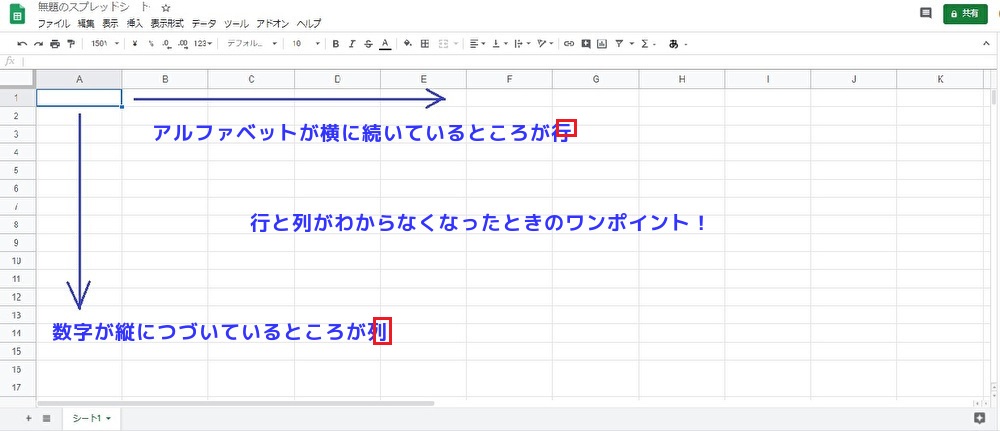
こんな感じで、「行は横」、「列は縦」と漢字を絵文字にして覚えると忘れにくいと思います。
スプレッドシートと格闘していたときに、アイコンって何で画なんだろう?
という疑問が頭をもたげて以来、考え続けていました。
その結果、現代文明の利器といわれるパーソナルコンピューターに、はるか昔の歴史が刻まれた画文字がパソコンに使われていたと知ったときは、自分的に驚きと感嘆を足して2で割ったような複雑な感覚でした。
パソコンは難しいってよく聞くけど、聞きなれない用語がたくさんあったり、使い方が無限だったりするので
やってみたいけど、めんどくさいからやりたくない、というのが本心なんじゃない?って思います。
何かでパソコンをメモ代わりとかに使ってみるときに、これはどんな使い方なんだろう?って
とにかく一度試してみるんですよ。
うまくいかなかったらいったんやめればいい。
で、いつか思い出したときにやってみる、
すると、あのときはできなかったのに、今度は、あれ?っていう感じで、できた! って。
この経験を積んでいくとどんどん面白くなっていくんです。
好奇心から疑問に思ったことを、これからもどんどん発信していくので応援よろしく!!
コメントフォーム